Perbaiki PS4 (PlayStation 4) Mati Sendiri
Bermacam Macam / / November 28, 2021
Blue Light of Death membuat frustrasi sampai tingkat ke-n, terutama jika Anda benar-benar asyik dengan permainan sebelum kedatangannya. Anda jelas bukan orang pertama yang diberkahi dengan kehadirannya yang mengganggu, tetapi untuk penyelamatan Anda yang disebutkan di bawah ini adalah beberapa cara mudah untuk menghilangkannya selamanya.
PlayStation 4 atau PS4 adalah konsol game populer yang dikembangkan dan diproduksi oleh Sony. Namun sejak dirilis pada tahun 2013, banyak pengguna yang mengeluhkan bahwa itu mati dengan sendirinya secara acak selama bermain game. Konsol berkedip merah atau biru beberapa kali sebelum dimatikan sepenuhnya. Jika ini terjadi lebih dari dua atau tiga kali, itu adalah masalah nyata yang perlu diperbaiki. Penyebab masalah ini dapat berkisar dari masalah panas berlebih dan bug dalam perangkat lunak sistem PS4 hingga solder yang buruk Unit Pemrosesan Dipercepat (APU) dan kabel yang terpasang longgar. Sebagian besar dapat dengan mudah diperbaiki dengan beberapa langkah sederhana dan sedikit usaha. Jadi tanpa membuang waktu, mari kita lihat caranya
perbaiki PS4 mati sendiri masalah dengan bantuan panduan pemecahan masalah yang tercantum di bawah ini.
Isi
- Cara Memperbaiki PS4 Mati Sendiri
- Metode 1: Periksa Koneksi Daya
- Metode 2: Mencegah Overheating
- Metode 3: Periksa kipas di dalam konsol
- Metode 4: Periksa Hard Drive
- Metode 5: Perbarui perangkat lunak dalam Safe Mode
- Metode 6: Periksa Masalah Daya
- Metode 7: Memeriksa Beberapa Konektor
- Metode 8: Beralih ke Internet Kabel
- Metode 9: Mencegah Masalah APU
Cara Memperbaiki PS4 Mati Sendiri
Ada beberapa metode cepat dan mudah untuk memperbaiki masalah ini mulai dari sekadar mengubah posisi konsol Anda hingga membuka sekrup dengan hati-hati dari casing hard drive. Tetapi sebelum Anda menggulir ke bawah dan memulai proses pemecahan masalah, restart PS4 Anda beberapa kali jika Anda belum melakukannya, ini akan menyegarkan perangkat lunaknya dan semoga memperbaiki sebagian besar masalah.
Metode 1: Periksa Koneksi Daya
Agar berjalan dengan lancar, PlayStation membutuhkan aliran daya yang stabil. Kabel yang digunakan untuk menghubungkan PS4 Anda dan sakelar daya mungkin tidak terpasang dengan benar, sehingga menyebabkan kegagalan fungsi. Dalam beberapa kasus, kabel yang digunakan mungkin rusak atau rusak, sehingga mengganggu catu daya ke PlayStation Anda.
Untuk memperbaiki masalah ini, matikan daya ke PS4 Anda sepenuhnya dengan menekan tombol daya selama beberapa detik hingga terdengar bunyi bip dua kali. Sekarang, lepaskan kabel daya dari stopkontak listrik Anda.

Pastikan semua kabel terhubung dengan kuat ke konsol game dan di slot yang ditentukan. Anda juga dapat dengan lembut meniupkan udara ke berbagai slot untuk menghilangkan partikel debu yang mungkin menyumbat receiver. Jika Anda memiliki kabel cadangan, Anda dapat mencoba menggunakannya. Anda juga dapat memeriksa apakah stopkontak berfungsi dengan stabil dengan menghubungkan perangkat lain di slot dan memantau kinerjanya. Coba colokkan PlayStation Anda ke stopkontak yang berbeda di rumah Anda untuk menguji apakah berfungsi dengan lancar.
Metode 2: Mencegah Overheating
Terlalu panas tidak pernah menjadi pertanda baik di perangkat apa pun. Seperti perangkat lain, PS4 berjalan lebih baik saat dingin.
Untuk mencegah panas berlebih, pastikan Anda meletakkan perangkat di area yang berventilasi baik dan jauh dari paparan langsung sinar matahari. Jangan pernah menyimpannya di ruang tertutup kecil seperti rak. Anda juga dapat memberikan tambahan pendinginan eksternal melalui kipas atau AC. Juga, hindari penggunaan konsol PS4 Anda yang berkepanjangan dan berlebihan.

Metode 3: Periksa kipas di dalam konsol
Jika konsol disimpan di tempat yang kotor, partikel debu atau kotoran mungkin masuk ke dalam konsol Anda dan menyebabkan kipas tidak berfungsi. Kipas internal adalah bagian penting karena ventilator kecil ini mengeluarkan semua udara hangat yang terperangkap di dalam perangkat Anda dan menarik udara segar untuk mendinginkan komponen internal. Saat PS4 Anda dihidupkan, pastikan kipas di dalamnya berputar, jika sudah berhenti berputar, matikan PS4 Anda dan gunakan udara terkompresi untuk meniup debu atau kotoran yang menumpuk. Jika Anda tidak memiliki sekaleng udara bertekanan, meniupkan udara dari mulut Anda dan menggoyangkan perangkat dengan lembut mungkin bisa membantu.
Metode 4: Periksa Hard Drive
PS4 menggunakan hard drive untuk menyimpan file game dan informasi penting lainnya. Ketika file-file ini tidak dapat diakses, masalah muncul. Proses ini mudah tetapi termasuk mengeluarkan bagian dari perangkat Anda, jadi tetaplah sangat berhati-hati.
1. Matikan PS4 Anda dengan menekan tombol daya setidaknya selama tujuh detik hingga Anda mendengar bunyi bip dua kali.
2. Matikan sakelar daya dan lepaskan kabel daya pertama dari stopkontak, kemudian lanjutkan untuk melepaskan kabel lain yang terhubung ke konsol.
3. Geser keluar tempat hard drive penutup yang terletak di sisi kiri (itu adalah bagian yang mengkilap) dan lepaskan perlahan dengan mengangkatnya.

4. Pastikan hard drive internal terpasang dengan benar dan disekrupkan ke sistem, dan Anda tidak dapat memindahkannya.
Anda juga dapat mengganti hard disk dengan yang baru jika diperlukan. Mulailah dengan membuka tutup casing dengan hati-hati menggunakan obeng kepala Phillips untuk melepaskan hard drive. Setelah dihapus, ganti dengan yang sesuai. Ingatlah bahwa Anda perlu menginstal perangkat lunak sistem baru setelah diganti.
Baca juga:Perbaiki PlayStation “Terjadi Kesalahan” saat Masuk
Metode 5: Perbarui perangkat lunak dalam Safe Mode
Pembaruan yang buruk atau versi perangkat lunak yang kedaluwarsa juga dapat menjadi akar penyebab masalah tersebut. Menginstal pembaruan satu hari atau nol hari dapat membantu karena ini. Prosesnya mudah; pastikan Anda memiliki stik USB kosong dengan setidaknya 400MB ruang yang diformat sebagai FAT atau FAT32 untuk menghindari masalah.
1. Format stik USB Anda dan buat folder bernama 'PS4'. Buat sub-folder bernama 'MEMPERBARUI'.
2. Unduh pembaruan PS4 terbaru dari di sini.
3. Setelah diunduh, salin di folder 'PERBARUI' di USB Anda. Nama file harus 'PS4UPDATE.PUP' jika ada yang berbeda pastikan untuk mengganti namanya sebelum Anda melanjutkan ke langkah berikutnya. Ini dapat terjadi jika Anda telah mengunduh file ini beberapa kali.
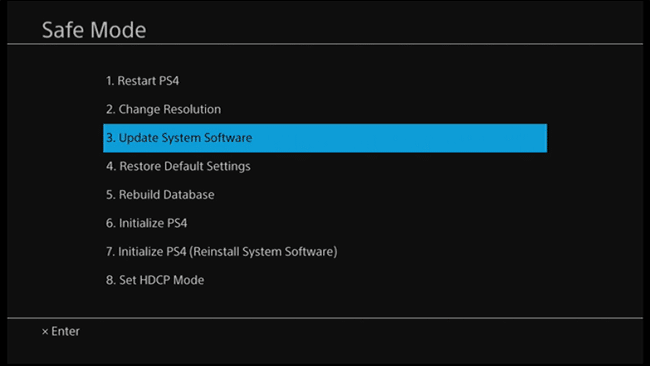
4. Simpan permainan Anda dan matikan PlayStation Anda sebelum Anda menghubungkan drive Anda. Anda dapat menyambungkan ke salah satu port USB yang menghadap ke depan.
5. Untuk boot ke mode aman, tahan tombol daya setidaknya selama tujuh detik.
6. Setelah dalam mode aman, pilih 'Perbarui Perangkat Lunak Sistem' pilihan dan ikuti petunjuk yang disebutkan di layar.
Sekali lagi sambungkan PS4 Anda dan lihat apakah Anda dapat memperbaiki PS4 mati dengan sendirinya.
Metode 6: Periksa Masalah Daya
Catu daya yang tidak memadai atau masalah dengan manajemen daya dapat menyebabkan PS4 Anda mati. Ini dapat terjadi ketika Anda memiliki banyak peralatan yang terhubung ke stopkontak yang sama, karena itu PS4 Anda mungkin tidak mendapatkan daya yang diperlukan untuk bekerja dengan lancar. Ini terutama benar bila Anda menggunakan papan ekstensi yang tidak memadai. Karena perangkat manajemen daya seperti pelindung lonjakan arus, soket ekstensi, dan kondisioner daya aus seiring waktu, perangkat tersebut dapat mengalami malfungsi dan memengaruhi kinerja perangkat Anda dalam prosesnya.
Di sini, solusi sederhana adalah menghubungkan konsol Anda langsung ke dinding ke satu-satunya stopkontak di mana tidak ada perangkat lain yang terhubung. Jika ini berhasil, pertimbangkan untuk mengisolasi kekuatan PS4 dengan peralatan lain sama sekali.
Bisa juga listrik di rumah Anda sendiri tidak konsisten. Lonjakan daya acak dapat mengganggu siklus daya PS4 Anda dan menyebabkannya mati. Ini jarang terjadi di rumah modern, tetapi Anda dapat memverifikasi ini dengan menghubungkan konsol Anda di tempat teman Anda.
Metode 7: Memeriksa Beberapa Konektor
Multi-konektor semakin umum saat ini; ini adalah perangkat kecil yang membantu meningkatkan jumlah port yang tersedia. Coba colokkan PS4 langsung ke TV Anda alih-alih menggunakan konektor. Anda juga dapat mencoba mengisolasi TV/Layar dan PS4 Anda.

Jika ada port lain di perangkat Anda yang terisi, coba putuskan sambungannya. Ini berguna ketika konektivitas internal PS4 buruk, maka aktivitas apa pun dari port lain dapat menyebabkan masalah di konsol.
Metode 8: Beralih ke Internet Kabel
Modul Wi-fi diketahui menyebabkan fluktuasi daya di komputer serta PS4 Anda. Hubungan arus pendek dalam modul dapat menyebabkan masuknya daya dan memaksa PS4 untuk mati selamanya. Dalam hal ini, Anda dapat mempertimbangkan untuk beralih ke internet kabel. NS kabel ethernet bisa langsung disambungkan ke bagian belakang PS4 anda.

Jika internet kabel tidak tersedia, Anda dapat dengan mudah menggunakan kabel LAN untuk menghubungkan router Wi-fi Anda ke PS4 Anda. Jika Anda bisa perbaiki PS4 mati dengan sendirinya masalah, maka hindari menggunakan koneksi Wi-fi sama sekali.
Metode 9: Mencegah Masalah APU
Accelerated Processing Unit (APU) terdiri dari: Unit Pemrosesan Pusat (CPU) dan Unit Pemrosesan Grafis (GPU). Terkadang APU tidak disolder dengan benar ke motherboard konsol. Satu-satunya cara untuk memperbaikinya adalah dengan menggantinya oleh Sony karena tidak mudah ditemukan di pasaran karena setiap unit dibuat secara unik untuk konsol tertentu.

APU bisa lepas saat ada terlalu banyak panas, yang dapat dihindari dengan mudah dengan menjaga konsol di area yang berventilasi baik.
Jika tidak ada yang disebutkan di atas yang berfungsi, Anda harus mempertimbangkan untuk memeriksa konsol PS4 Anda untuk masalah perangkat keras. Ada banyak kemungkinan alasan untuk masalah ini, termasuk konsol yang rusak dan panas berlebih yang konstan.
Kami sangat menyarankan agar Anda tidak mencoba memeriksa sendiri masalah perangkat keras karena ini dapat menyebabkan kerusakan permanen. Kunjungi Sony Service Center terdekat sebagai gantinya.
Direkomendasikan: Perbaiki PS4 (PlayStation 4) Pembekuan dan Lagging
Kami harap informasi ini bermanfaat dan Anda dapat perbaiki PS4 mati dengan sendirinya. Tetapi jika Anda masih memiliki pertanyaan atau saran mengenai artikel ini, jangan ragu untuk menghubungi bagian komentar.



